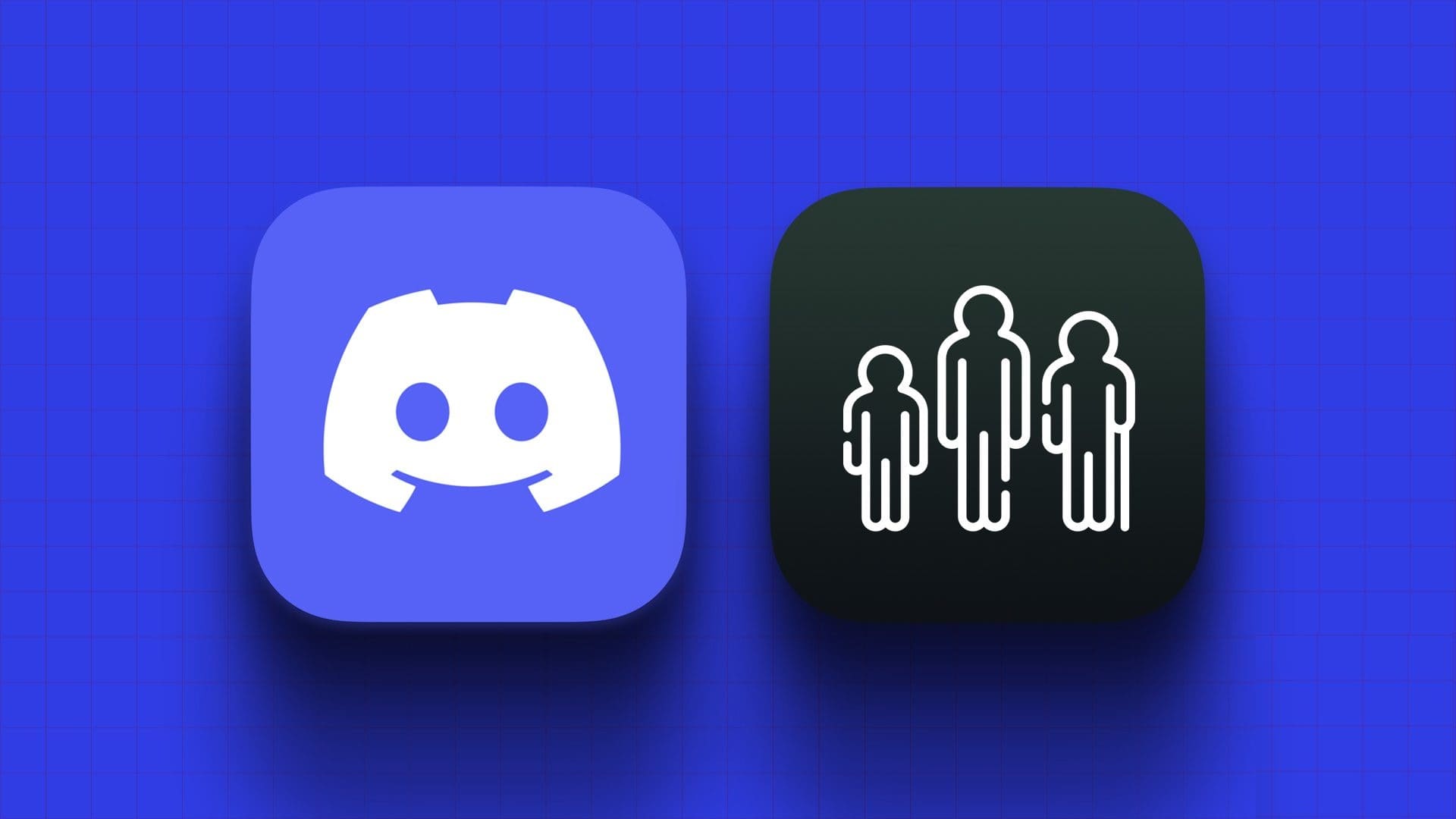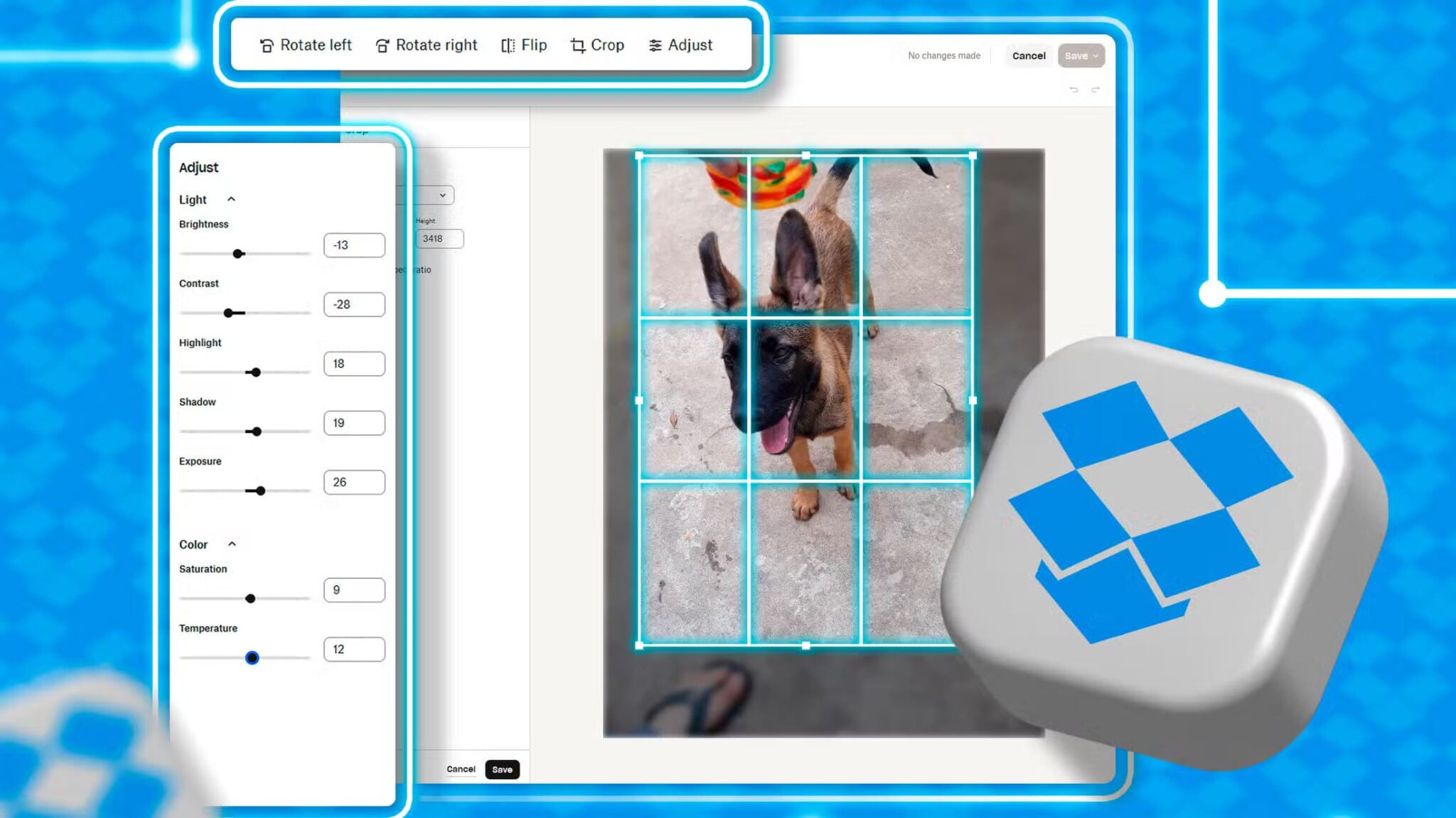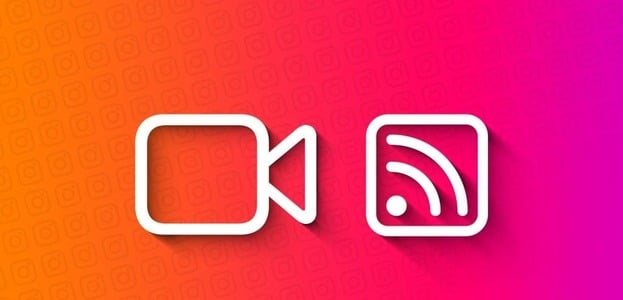مع وجود العديد من الميزات الجديدة الرائعة التي تضرب الهواتف الذكية هذه الأيام ، يبدو أننا نسينا الوظائف الأساسية للهاتف – الاتصال. إذا كنت تجري الكثير من المكالمات الهاتفية ، خاصة للمكاتب ، فسيتعين عليك طلب ملحقات للوصول إلى الأقسام المختلفة. تتمثل إحدى طرق القيام بذلك في الاتصال برقم والاستمرار في الانتظار حتى يُطلب منك إدخال الرقم الداخلي. ولكن ، ماذا لو قلنا لك أن هناك طريقة أسهل لطلب رقم داخلي على جهاز iPhone أو جهاز Android؟
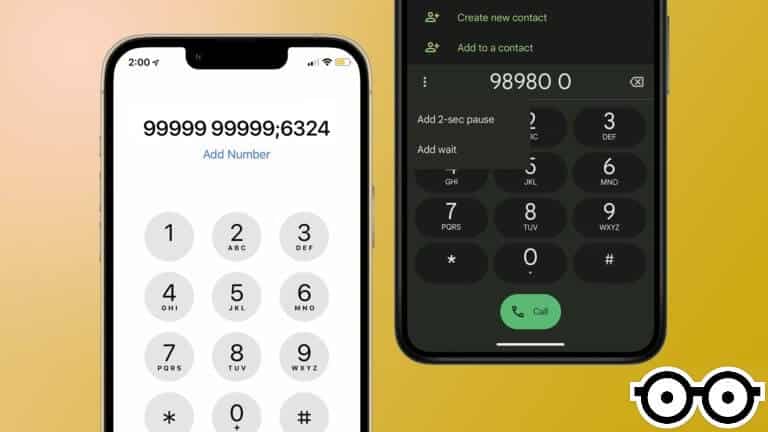
بمجرد أن تتعلم هذه الخدعة ، يمكنك توفير الكثير من الوقت إما عن طريق الاتصال بالرقم الداخلي مسبقًا أو حفظ جهات الاتصال بامتداد. إذا كنت شخصًا قد يستفيد من هذه الميزة ، فاحصل على هاتفك لأننا سنخبرك بكيفية طلب رقم داخلي على جهاز iPhone و Android.
كيفية الاتصال وطلب الرقم الداخلي على IPHONE
إذا كان لديك جهاز iPhone ، فإليك كيفية الاتصال برقم داخلي قبل طلب الرقم. سيؤدي هذا إلى نقل الخط مباشرة إلى الرقم الداخلي مما يعني أنك لست مضطرًا لانتظار التعليمات الروبوتية لإدخال الامتداد.
الخطوة 1: افتح تطبيق الهاتف على جهاز iPhone الخاص بك.
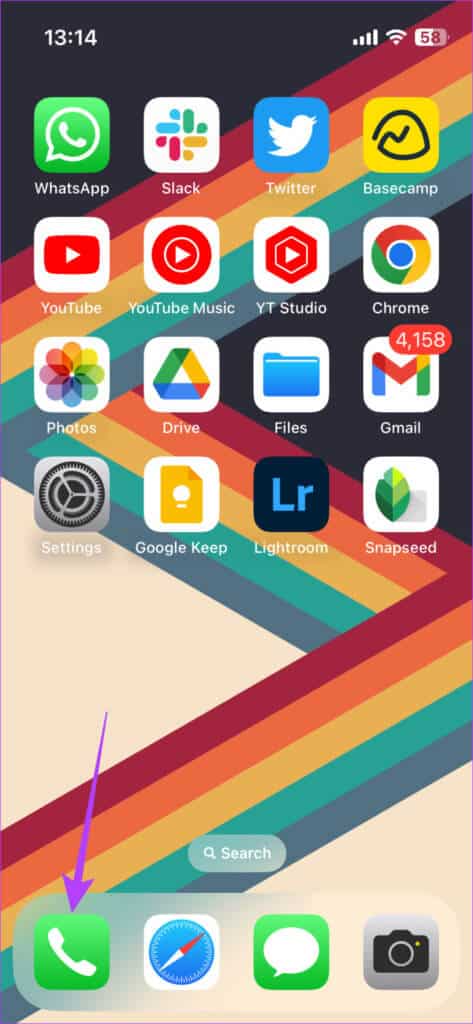
الخطوة 2: انتقل إلى علامة التبويب لوحة المفاتيح لفتح لوحة المفاتيح على الشاشة واطلب رقم الهاتف الذي ترغب في الاتصال به. لكن لا تضغط على زر الاتصال الآن.
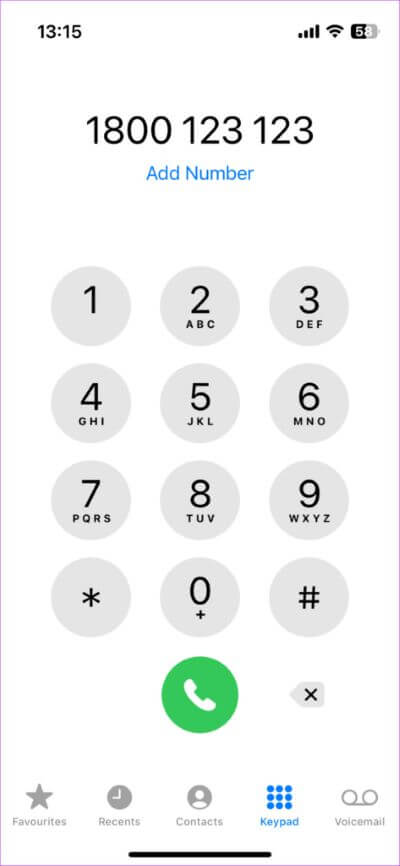
الخطوة 3: اضغط مع الاستمرار على مفتاح النجمة (*). سيظهر هذا فاصلة بعد رقم الهاتف.
ملاحظة: تشير الفاصلة إلى توقف لمدة ثانيتين قبل طلب الرقم الداخلي.
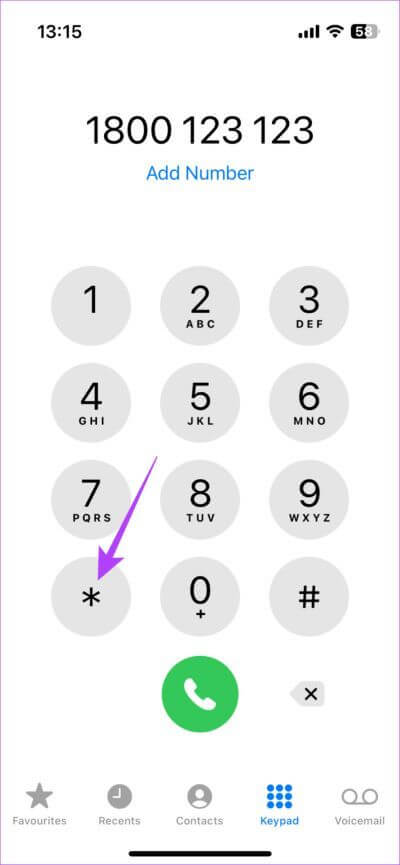
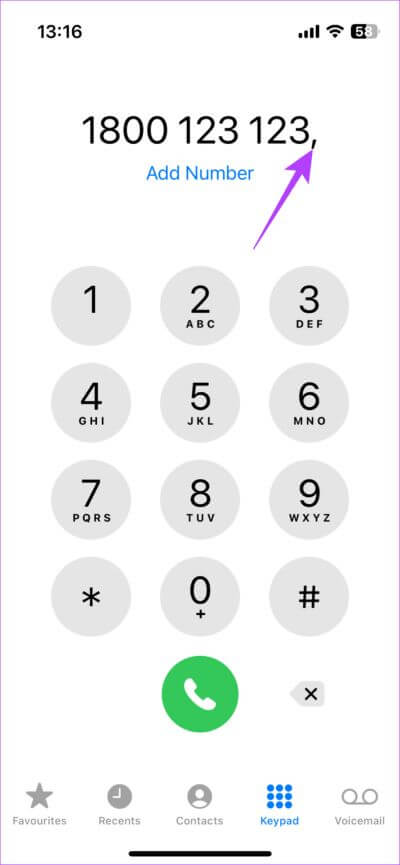
الخطوة 4: الآن ، أدخل الامتداد الذي تريد الاتصال به. على سبيل المثال ، إذا كان الامتداد 0123 ، أدخل 0123 بعد الفاصلة.
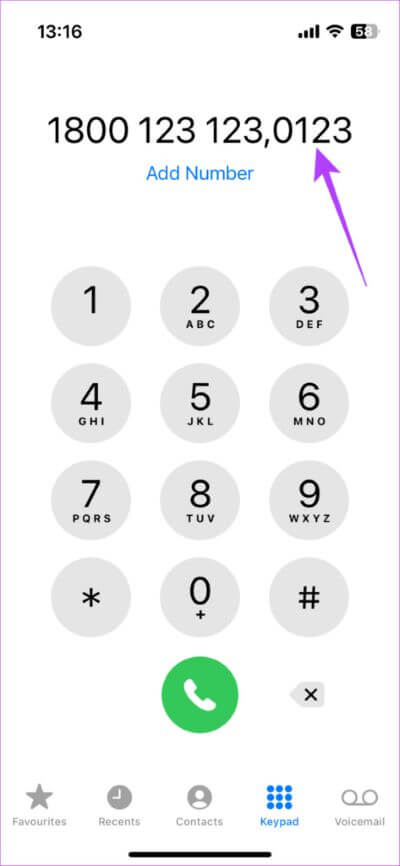
الخطوة 5: اضغط على زر الاتصال لإجراء مكالمة.
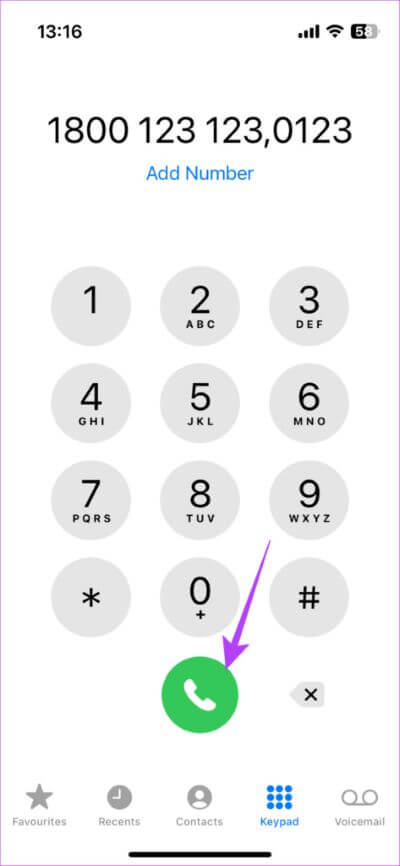
سيتم توصيل مكالمتك بالرقم الداخلي المتعلق بالرقم المطلوب مباشرة. ولكن ماذا لو كنت تتصل بالرقم بشكل متكرر بامتداد ولا تريد الاتصال به في كل مرة؟ حسنًا ، انتقل إلى القسم التالي للحصول على حل سريع.
كيفية حفظ اتصال مع الرقم الداخلي على IPHONE
إذا طلبت رقم هاتف و رقم الداخلي معينًا عدة مرات ، فمن الأفضل حفظ جهة الاتصال بالملحق حتى تتمكن من الوصول إليهم بنقرة واحدة. إليك كيفية حفظ جهة اتصال حتى تتمكن من الاتصال برقم داخلي مباشرةً عبر جهاز iPhone الخاص بك.
الخطوة 1: افتح تطبيق الهاتف على جهاز iPhone الخاص بك.
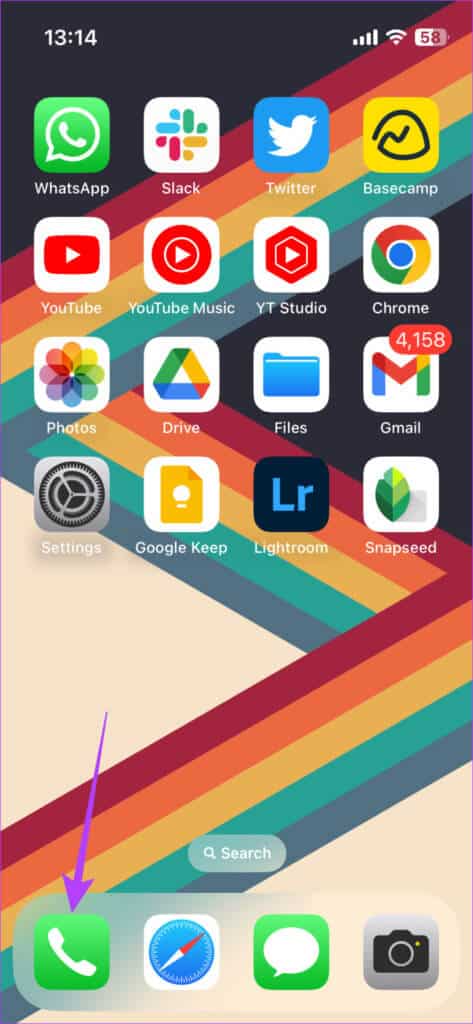
الخطوة 2: اطلب رقم الهاتف الذي ترغب في الاتصال به. لكن لا تضغط على زر “إضافة رقم” الآن.
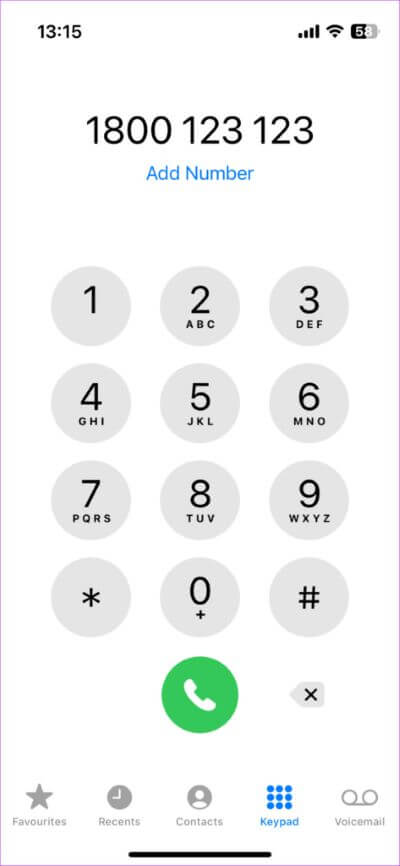
الخطوة 3: اضغط مع الاستمرار على مفتاح النجمة (*). سيظهر هذا فاصلة بعد رقم الهاتف.
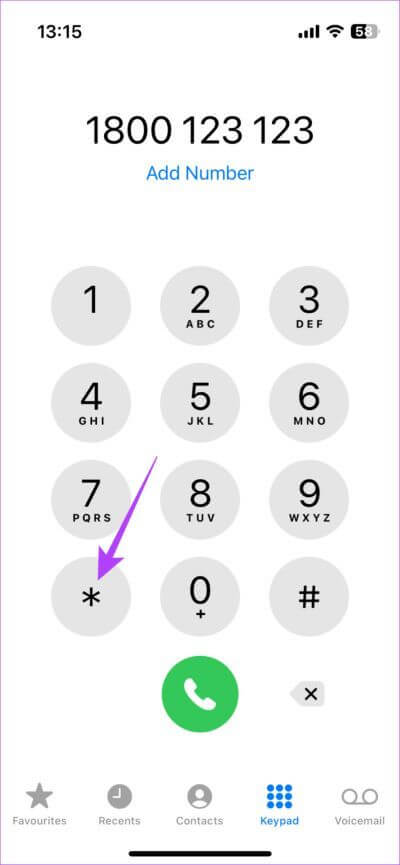
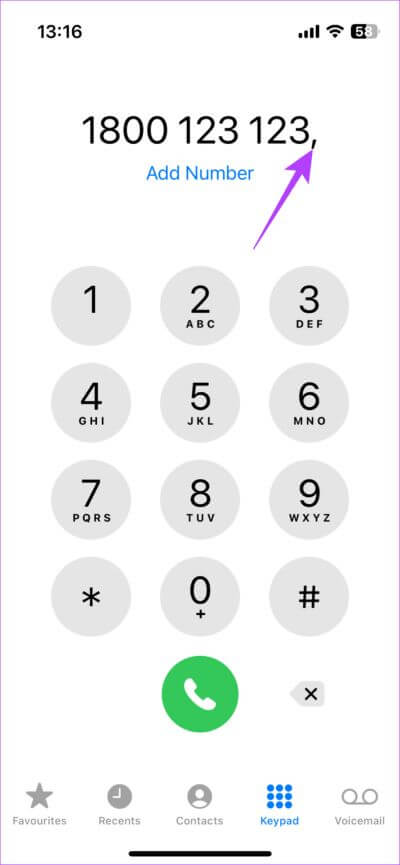
الخطوة 4: الآن ، أدخل الرقم الداخلي الذي تريد إضافته.
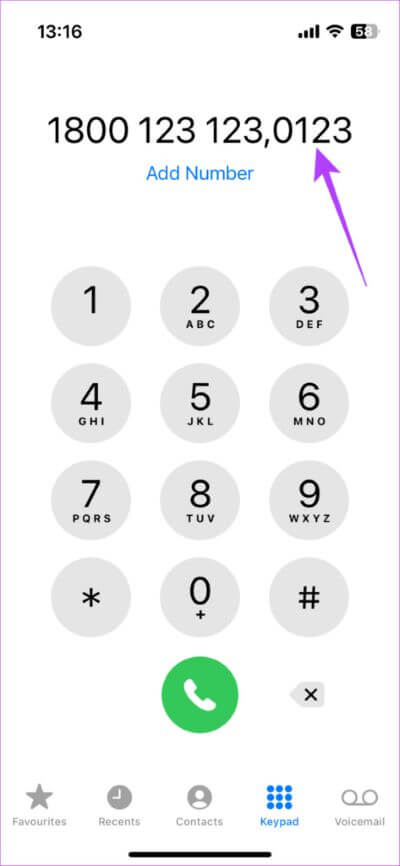
الخطوة 5: اضغط على خيار إضافة رقم أسفل رقم الهاتف الذي تم إدخاله. بعد ذلك ، حدد ما إذا كنت تريد إنشاء جهة اتصال جديدة أو إضافة إلى جهة اتصال موجودة.
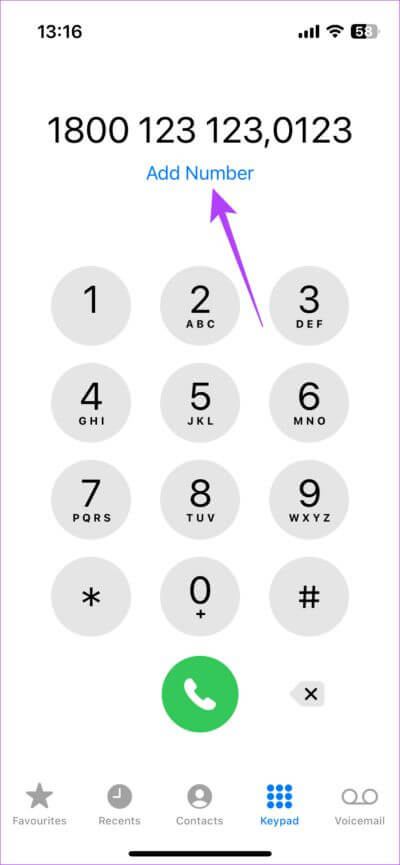
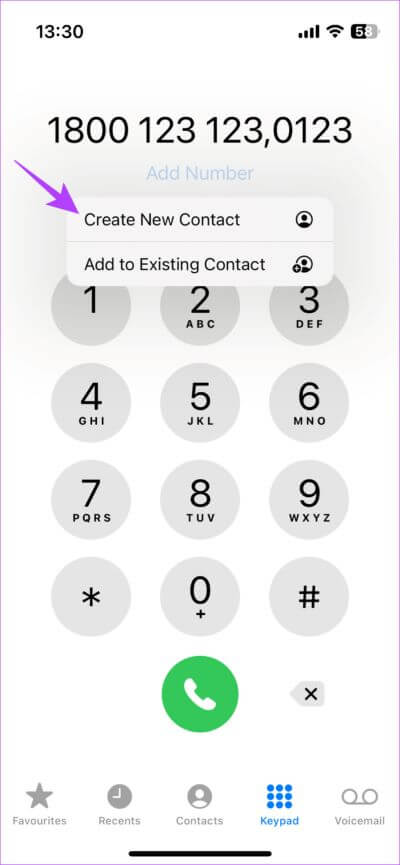
الخطوة 6: أدخل تفاصيل الاتصال. حدد تم في الزاوية العلوية اليمنى بمجرد أن تكون مستعدًا لحفظ جهة الاتصال.
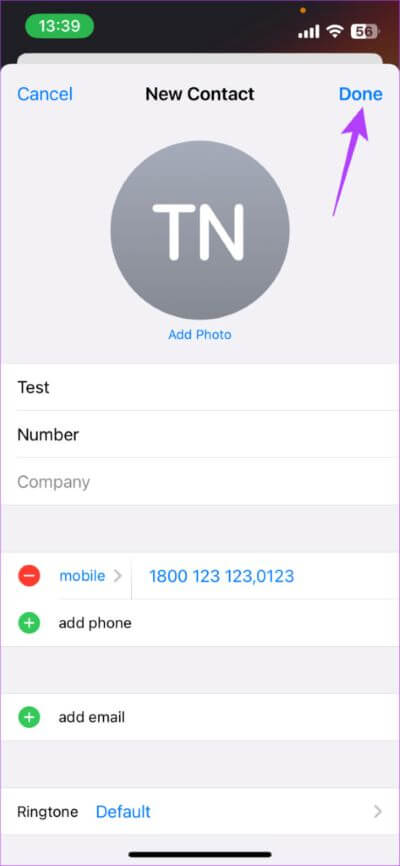
في المرة القادمة التي تريد فيها طلب الرقم باستخدام الرقم الداخلي ، ما عليك سوى الاتصال بجهة الاتصال هذه التي أنشأتها.
كيفية الاتصال برقم مع الرقم الداخلي على ANDROID
يختلف إجراء طلب امتداد على جهاز Android قليلاً. وإليك كيف يعمل.
الخطوة 1: افتح تطبيق الهاتف على جهاز Android الخاص بك. أظهر لوحة المفاتيح من خلال النقر على الأيقونة المقابلة.
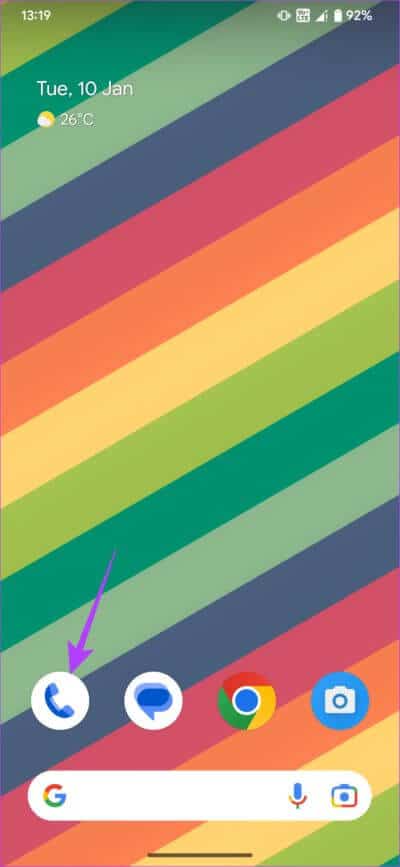
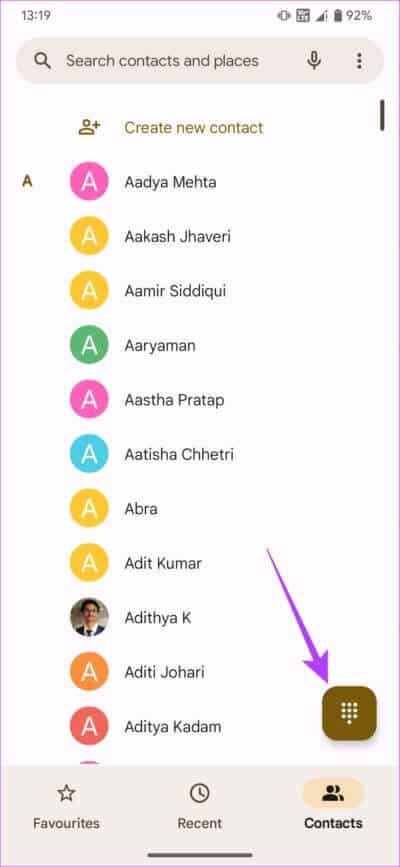
الخطوة 2: اطلب رقم الهاتف الذي ترغب في الاتصال به. لكن لا تضغط على زر الاتصال الآن.
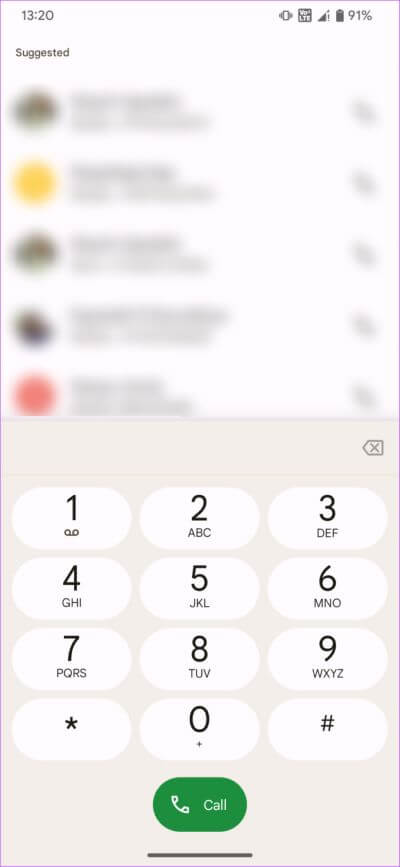
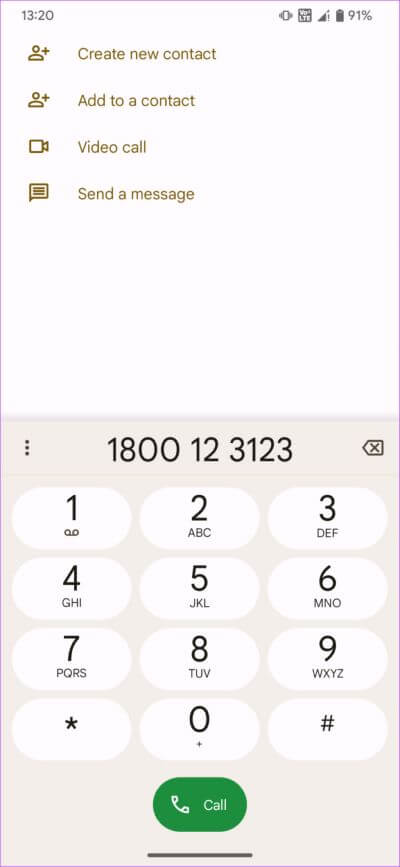
الخطوة 3: اضغط على النقاط العمودية الثلاث الموجودة على يسار رقم الهاتف.
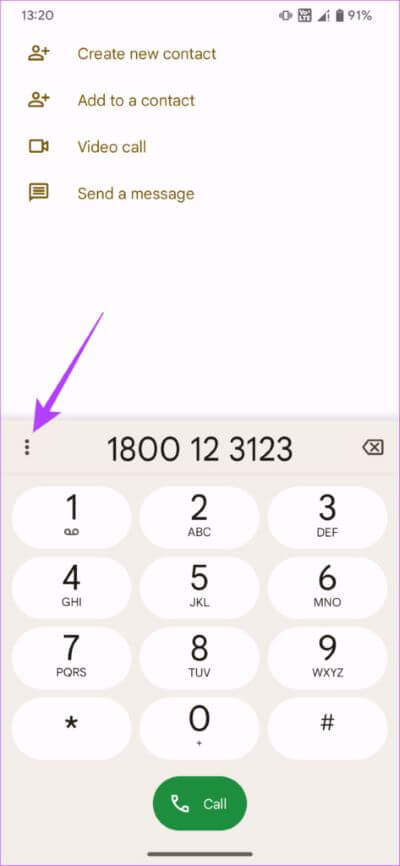
الخطوة 4: حدد الخيار “إضافة 2 ثانية وقفة“. سيضيف هذا فاصلة في نهاية رقم هاتفك.
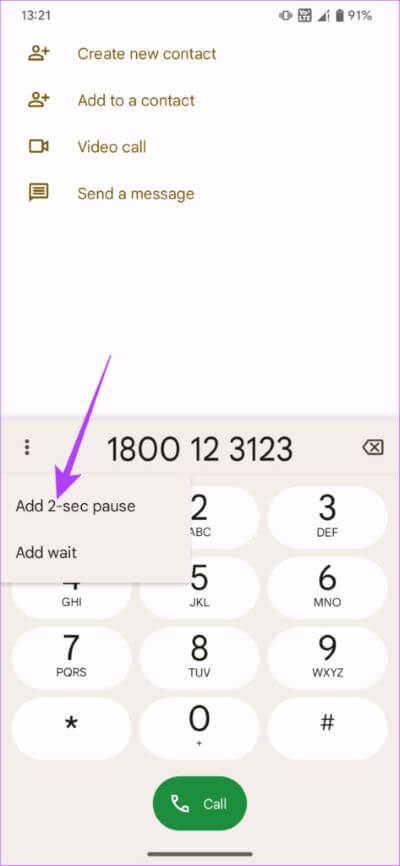
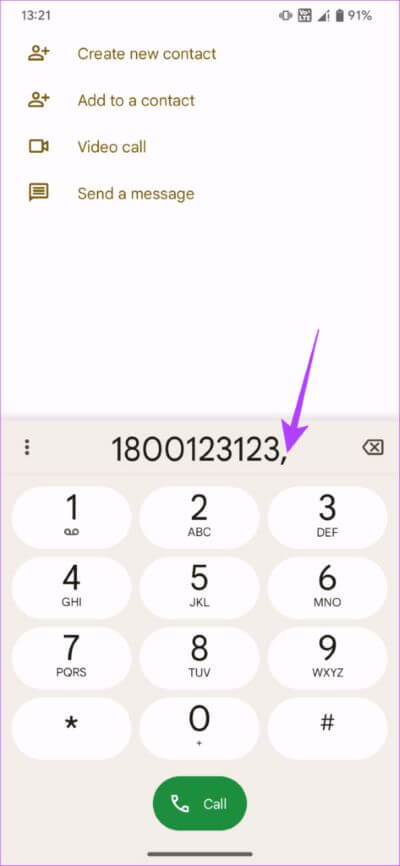
الخطوة 5: الآن ، أدخل الرقم الذي تريد إضافته كملحق لرقم الهاتف. على سبيل المثال ، إذا كان الامتداد 0123 ، أدخل 0123 بعد الفاصلة.
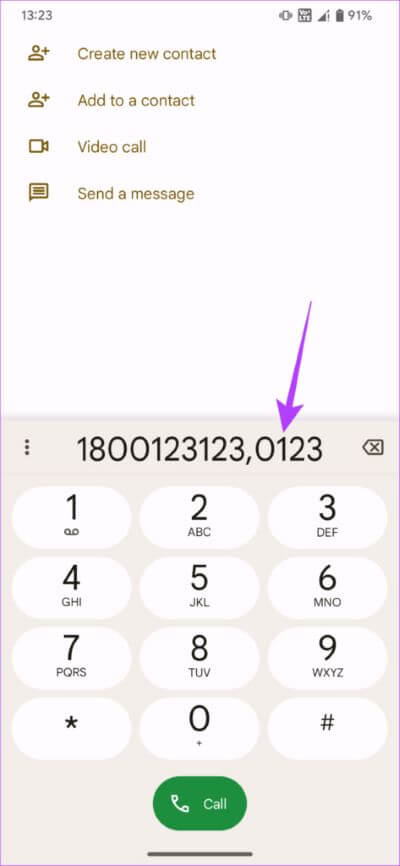
الخطوة 6: اضغط على زر الاتصال لإجراء مكالمة.
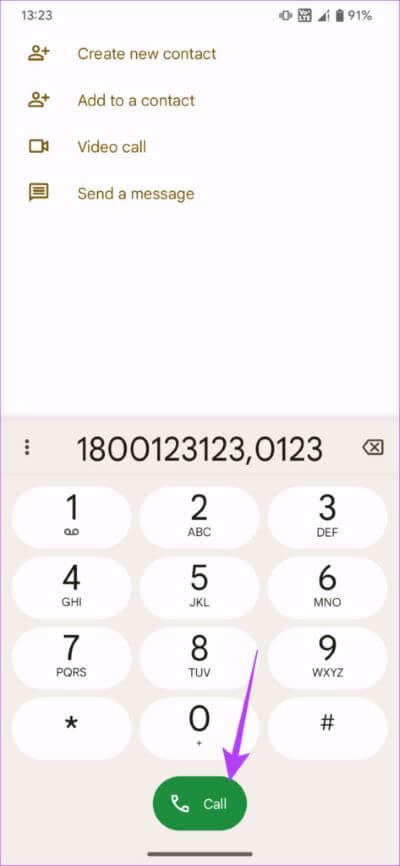
ستلاحظ أن مكالمتك تتصل مباشرة بالخط المقابل للرقم الداخلي.
نصيحة: إذا لم تتمكن من الاتصال ، فإليك أفضل الطرق لإصلاح هاتف Android الذي لا يُجري مكالمات ولكن يمكنه إرسال رسائل نصية.
كيفية حفظ اتصال مع الرقم الداخلي على ANDROID
إليك كيفية إدخال رقم داخلي على هاتف Android وحفظه. بهذه الطريقة ، يمكنك الاتصال برقم بسرعة أكبر.
الخطوة 1: افتح تطبيق الهاتف على جهاز Android الخاص بك. أظهر لوحة المفاتيح من خلال النقر على الأيقونة المقابلة.
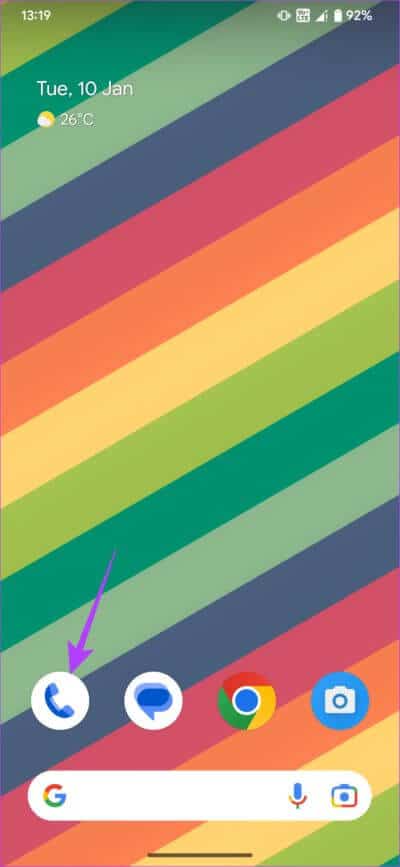
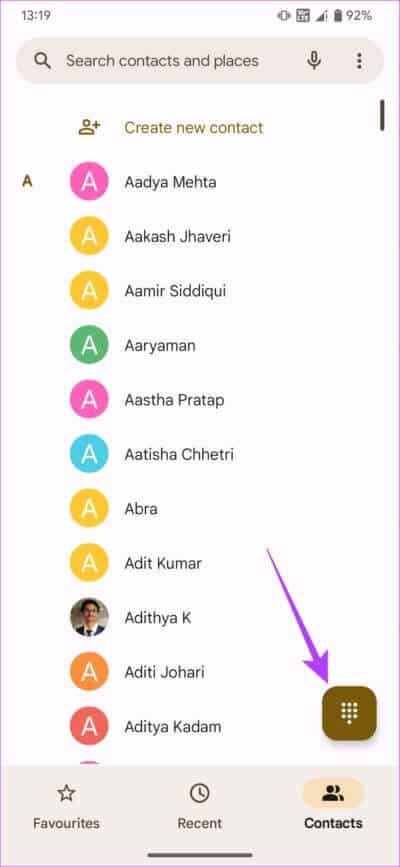
الخطوة 2: اطلب رقم الهاتف الذي ترغب في إضافته إلى جهات الاتصال الخاصة بك.
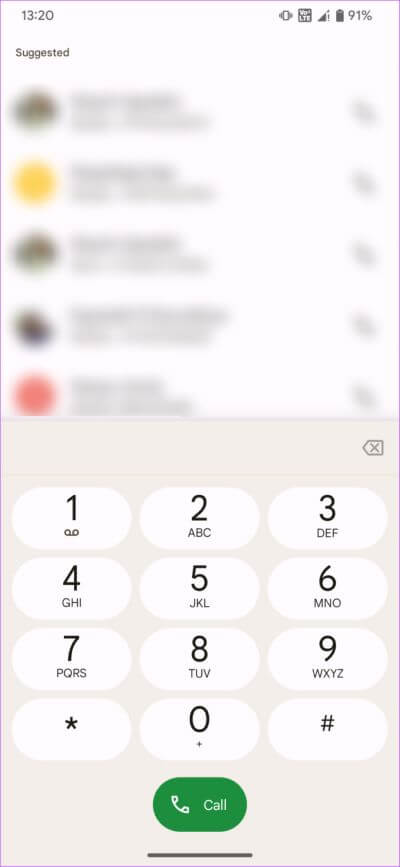
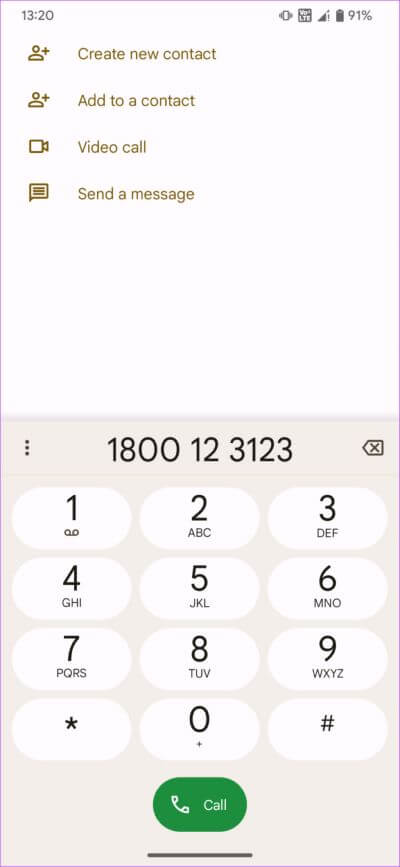
الخطوة 3: اضغط على النقاط العمودية الثلاث الموجودة على يسار رقم الهاتف. هذا سوف يطرح خيارات إضافية.
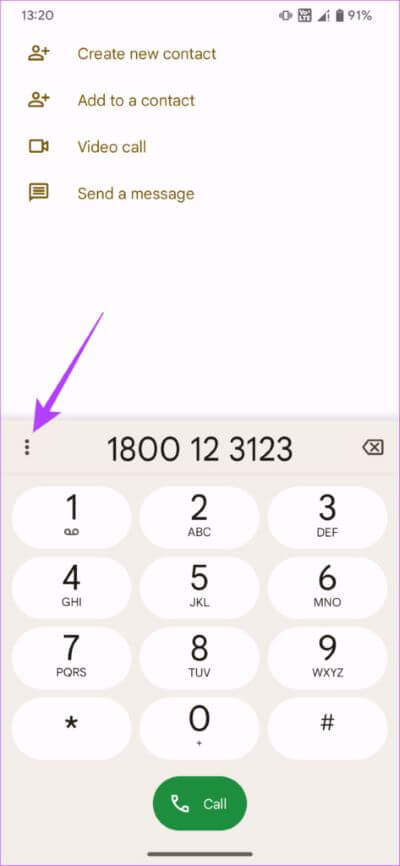
الخطوة 4: حدد الخيار “إضافة 2 ثانية وقفة”. سيضيف هذا فاصلة في نهاية رقم هاتفك.
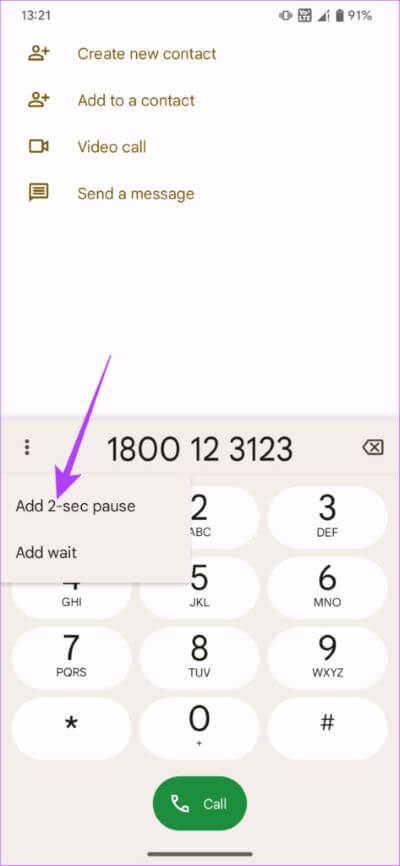
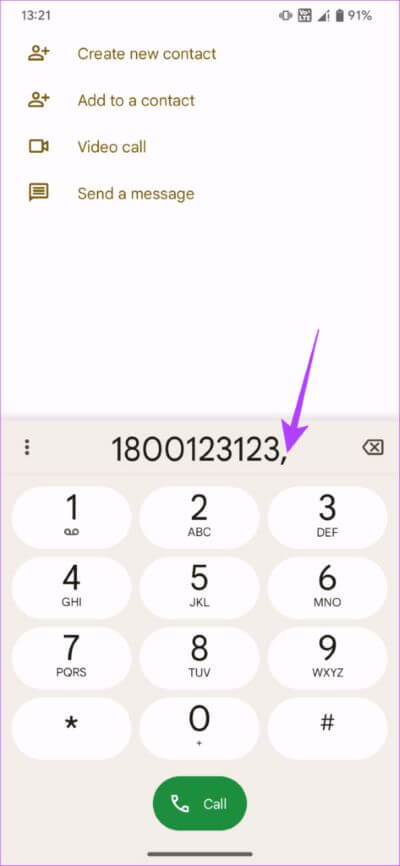
الخطوة 5: الآن ، أدخل الرقم الداخلي الذي تريد إضافته إلى رقم الهاتف. على سبيل المثال ، إذا كان الامتداد 0123 ، أدخل 0123 بعد الفاصلة.
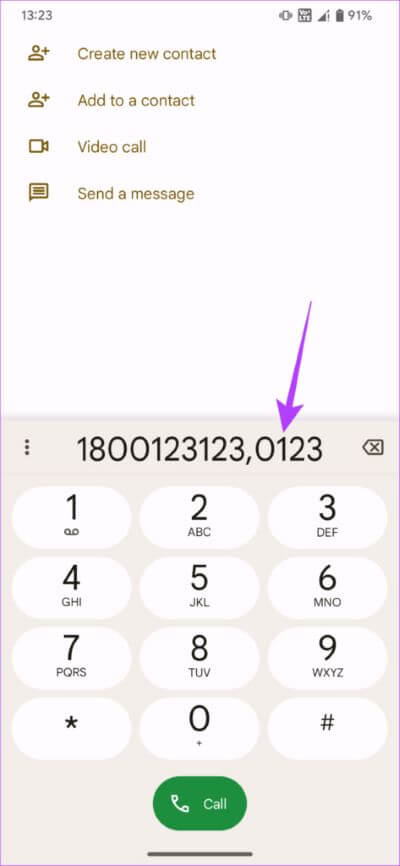
الخطوة 6: حدد ما إذا كنت تريد إنشاء جهة اتصال جديدة أو إضافة الرقم إلى جهة اتصال موجودة.
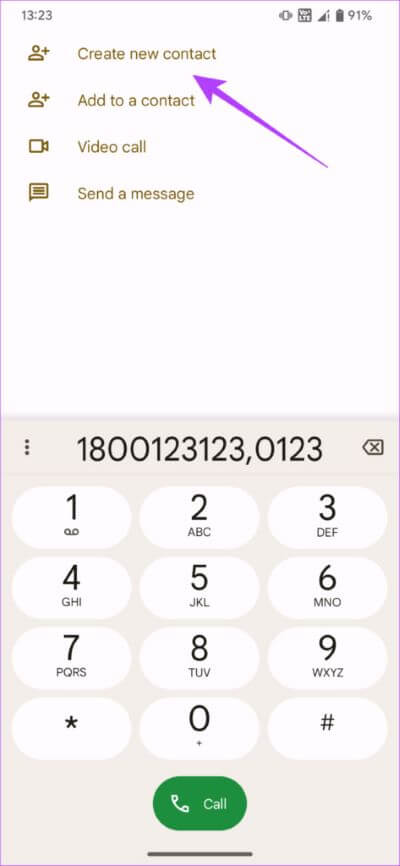
الخطوة 7: اضغط على زر حفظ.
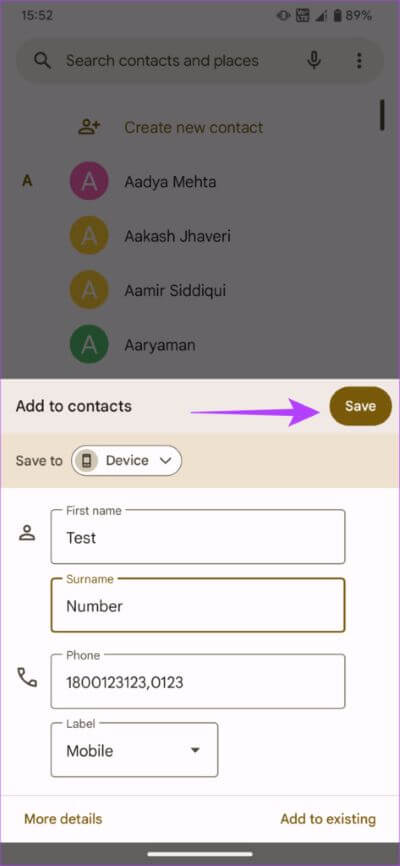
يمكنك الآن طلب الرقم الداخلي على هاتف Android الخاص بك عن طريق تحديد جهة الاتصال هذه.
اقرأ أيضًا كيفية استرداد جهات الاتصال المحذوفة مؤخرًا على Android و iOS.
تخطي قائمة الانتظار
بمجرد أن تعرف كيفية طلب رقم داخلي على iPhone و Android ، لن تضطر بعد الآن إلى انتظار الرد الصوتي التفاعلي (IVR) ليخبرك بموعد الاتصال بالرقم الداخلي. يمكنك إدخال الرقم مباشرة والاتصال بالشخص المعني. بهذه الطريقة ، يمكنك تخطي وقت الانتظار والمطالبات الآلية المزعجة أثناء المكالمة.